各位亲们想进一步了解几何画板软件吗?本章节就主要介绍了关于几何画板让一个点在折线上运动的操作内容,还不了解的朋友就跟着小编学习一下吧,希望对你们有所帮助。
若是两段折线的话,可按以下方法制作:
用多边形工具先做一个四边形内部。打开几何画板,选择左侧侧边栏“多边形工具(仅内部)”,在画板上任意画四个点构成一个四边形内部,最后一个点要回到初始点上单击一下,即可画出如下图所示的四边形内部。
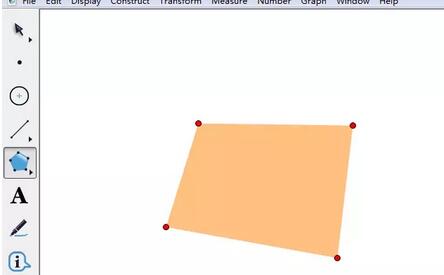
构造边界上的点。使用“移动箭头工具”选中四边形内部,点击上方菜单栏“构造”菜单,在其下拉选项选择“边界上的点”命令(如下图所示),这样就在四边形的边上任意构造了一点,标记为点p。
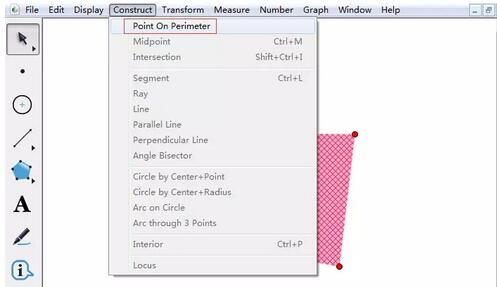
执行合并点命令。用移动工具选中四边形相对的两个顶点,点击上方菜单栏“编辑”菜单,在其下拉选项选择“合并点”命令(如下图所示),就可以将相对的两个顶点合并。
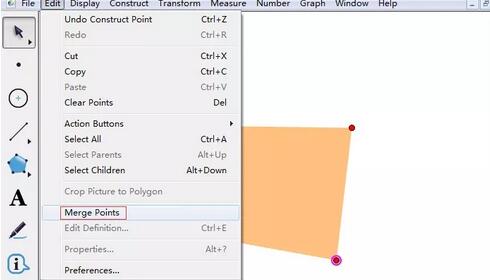
连接三点构造折线。用线段工具连接除点P以外的三个点,构造线段AB,BC,从而组成折线,此时选中点P进行拖动,就能实现在折线上运动了。
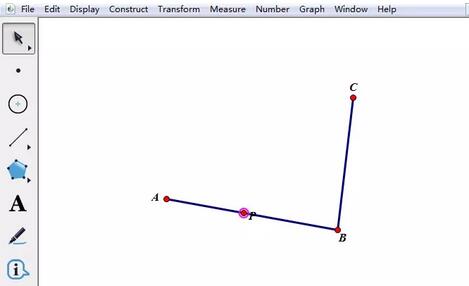
提示:若是三段折线就先构造六边形、四段就是八边形……然后构造边界上的点,再相隔一个顶点合并两个顶点即可。
以上这里为各位分享了几何画板让一个点在折线上运动的简单教程。有需要的朋友赶快来看看本篇文章吧。